- লেখক Abigail Brown [email protected].
- Public 2023-12-17 06:40.
- সর্বশেষ পরিবর্তিত 2025-01-24 12:03.
ফটো ক্রপ করা-সেগুলিকে আপনার পছন্দের আকারে কেটে ফেলা-একটি মৌলিক ফটো এডিটিং টুলের সাহায্যে কয়েক সেকেন্ডের মধ্যে সহজেই করা যেতে পারে। আপনার অপ্রয়োজনীয় চাক্ষুষ দিকগুলি কেটে ফেলা হোক বা ছবির আকৃতি বা আকৃতির অনুপাত পরিবর্তন করা হোক না কেন, দ্রুত ফলাফলের জন্য ক্রপ করা হল পথ৷
নীচে, আপনি শিখবেন কিভাবে আপনার কম্পিউটারের বিল্ট-ইন ফটো এডিটিং প্রোগ্রাম ব্যবহার করে একটি PC বা Mac-এ ফটো ক্রপ করবেন। এছাড়াও আপনি একটি বিনামূল্যের ফটো এডিটিং অ্যাপ ব্যবহার করে মোবাইল ডিভাইসে ফটো ক্রপ করতে শিখবেন।
এটা সহজ, দ্রুত এবং আসলেই বেশ মজাদার একবার আপনি এটিকে আটকে ফেলুন।
আপনার পিসিতে একটি আয়তক্ষেত্র হিসাবে একটি ফটো ক্রপ করুন
আপনি যদি মাইক্রোসফট উইন্ডোজে চলমান একজন পিসি ব্যবহারকারী হন, তাহলে আপনার ক্রপ করার জন্য আপনি মাইক্রোসফট পেইন্ট নামে একটি বিল্ট-ইন প্রোগ্রাম ব্যবহার করতে পারেন।
মাইক্রোসফ্ট অফিসে থাকাকালীন আপনি চিত্রের আকারও সামঞ্জস্য করতে পারেন।
-
নিচের বাম দিকে Search নির্বাচন করুন এবং পেইন্টে প্রবেশ করুন। অ্যাপের অধীনে খোলা বেছে নিন।

Image -
আপনার ফটো সম্পাদনা করতে, নির্বাচন করুন ফাইল > খুলুন।

Image -
আপনার ফটো নির্বাচন করুন, তারপর নির্বাচন করুন খুলুন।

Image -
চিত্র বিভাগে, ড্রপডাউন নির্বাচন করুন নির্বাচন, নির্বাচন করুন আয়তাকার নির্বাচন।

Image -
এখন যখন আপনি আপনার ছবির উপর আপনার কার্সার সরান, আপনি আপনার ছবির উপর আয়তক্ষেত্রাকার ক্রপ আউটলাইন নির্বাচন, ধরে রাখতে এবং টেনে আনতে পারেন৷ আপনি যখন আপনার মাউসটি ছেড়ে দেন, তখনও ক্রপ আউটলাইনটি সেখানে থাকবে এবং আপনি এটিকে পুনঃস্থাপন করতে যেকোনো কোণে বা মধ্য-বিন্দুতে (সাদা বিন্দু দ্বারা চিহ্নিত) ক্লিক করতে সক্ষম হবেন৷
আপনি যদি আবার শুরু করতে চান, শুধু ছবির যেকোনো জায়গায় ক্লিক করুন এবং ক্রপ আউটলাইন অদৃশ্য হয়ে যাবে। যখন আপনি আপনার ক্রপ আউটলাইন নিয়ে খুশি হন, তখন ক্রপ শেষ করতে শীর্ষ মেনুতে ক্রপ নির্বাচন করুন৷

Image -
আপনি একবার ক্রপ নির্বাচন করলে, আপনি কর্মক্ষেত্রে আপনার নতুন ছাঁটা ছবি দেখতে পাবেন।

Image
আপনার পিসিতে একটি ফ্রিফর্ম নির্বাচন হিসাবে একটি ফটো ক্রপ করুন
আয়তক্ষেত্রাকার ক্রপিংয়ের বিকল্প হিসাবে, পেইন্ট-এ বিনামূল্যের শস্য নির্বাচনের বিকল্পও রয়েছে। সুতরাং আপনি যদি উপরের উদাহরণে ছবির পুরো ব্যাকগ্রাউন্ডটি ক্রপ করতে চান, তাহলে আপনি এটি করতে ফ্রি-ফর্ম ক্রপ নির্বাচন ব্যবহার করে ধীরে ধীরে ফুলের চারপাশে ট্রেস করতে পারেন।
মুক্ত-ফর্ম শস্য নির্বাচন ব্যবহার করতে, নিম্নলিখিতগুলি করুন:
-
ফাইল ৬৪৩৩৪৫২ খোলা। নির্বাচন করুন

Image -
আপনার ফটো নির্বাচন করুন, তারপর নির্বাচন করুন খুলুন।

Image -
চিত্র বিভাগে, ড্রপডাউন নির্বাচন করুন নির্বাচন, নির্বাচন করুন ফ্রি-ফর্ম নির্বাচন.

Image -
যেখানে আপনি আপনার ফ্রি-ফর্ম নির্বাচন শুরু করতে চান সেই ছবির যেকোনো জায়গায় আপনার বাম মাউস বোতাম টিপুন এবং আপনি যে জায়গাটি রাখতে চান তার চারপাশে ট্রেস করার সাথে সাথে এটি ধরে রাখুন। একবার আপনি এটিকে আপনার প্রারম্ভিক বিন্দুতে ফিরে গেলে (বা সহজভাবে ছেড়ে দিন), ক্রপ আউটলাইনটি প্রদর্শিত হবে৷
আউটলাইনটি একটি আয়তক্ষেত্রের মতো দেখাবে তবে আপনি যে আকারটি আঁকেছেন সেই আকারে ক্রপ করা হবে৷

Image -
ক্রপ নির্বাচন করুন।

Image
আপনি যদি ফটোর যে অংশটি থেকে মুক্তি পেতে চান তার চারপাশে ক্রপ করতে চান, যা কিছু ক্ষেত্রে করা অনেক সহজ হতে পারে, আপনি উল্টানো নির্বাচন নির্বাচন করতে পারেনড্রপডাউন মেনু থেকে যখন আপনি ফ্রি-ফর্ম নির্বাচন নির্বাচন করবেন এবং আপনার ক্রপ আউটলাইন আঁকবেন।
ফটোর ক্রপ করা এলাকার চারপাশে সাদা স্থান থেকে মুক্তি পেতে, ড্রপডাউন মেনু থেকে স্বচ্ছ নির্বাচনফ্রি-ফর্ম নির্বাচন নির্বাচন করুনএবং আপনার ক্রপ আউটলাইন আঁকুন।
আপনার ম্যাকে একটি আয়তক্ষেত্র হিসাবে একটি ফটো ক্রপ করুন
আপনি যদি একজন ম্যাক ব্যবহারকারী হন, তাহলে আপনার মেশিনে ফটোস নামক একটি প্রোগ্রাম ইনস্টল থাকবে যা আপনাকে আপনার ক্রপিং করতে দেয়। এটি অ্যাক্সেস করতে, নিম্নলিখিতগুলি করুন:
-
যাও ৬৪৩৩৪৫২ আবেদন। বেছে নিন

Image -
খোলা ফটো.

Image -
ফটোগুলিতে, ফাইল ৬৪৩৩৪৫২ আমদানি. এ যান।

Image -
আপনি যে ফটোটি সম্পাদনা করতে চান সেটি খুঁজুন এবং তাতে ডাবল ক্লিক করুন।

Image -
প্যানেলের উপরের ডানদিকে সম্পাদনা নির্বাচন করুন।

Image -
ক্রপ নির্বাচন করুন।

Image -
ক্রপ করা এলাকাটির আকার পরিবর্তন করতে কোণার হ্যান্ডেলগুলির যেকোনো একটি নির্বাচন করুন৷

Image -
যখন আপনি ফসলে সন্তুষ্ট হন, নির্বাচন করুন সম্পন্ন.

Image
আপনার ম্যাকের একটি বৃত্তে একটি ফটো ক্রপ করুন
প্রিভিউ ব্যবহার করে, আপনি একটি বৃত্ত, আয়তক্ষেত্র এবং এমনকি ফ্রি-ফর্মে একটি ফটো ক্রপ করতে পারেন৷ একটি চেনাশোনাতে একটি ফটো ক্রপ করার জন্য কীভাবে পূর্বরূপ ব্যবহার করবেন তা এখানে রয়েছে:
-
আপনি যে ফটোটি ক্রপ করতে চান সেই ফোল্ডারে যান৷

Image -
প্রিভিউ. খুলতে ফটোতে ডাবল ক্লিক করুন

Image -
উপরে বাম দিকে, নির্বাচন সরঞ্জাম ড্রপডাউন নির্বাচন করুন এবং উপবৃত্তাকার নির্বাচন।।
যদি আপনি নির্বাচন সরঞ্জাম ড্রপডাউন দেখতে না পান, ডানদিকে নির্বাচন করুন মার্কআপ টুলবার দেখান।

Image -
আপনি ক্রপ করতে চান এমন এলাকা নির্বাচন করুন এবং টেনে আনুন।

Image - অ্যাকশন সম্পূর্ণ করতে ক্রপ নির্বাচন করুন।
যদি আপনি-p.webp
রূপান্তর চিত্রের জন্য অনুরোধ করা হতে পারে৷
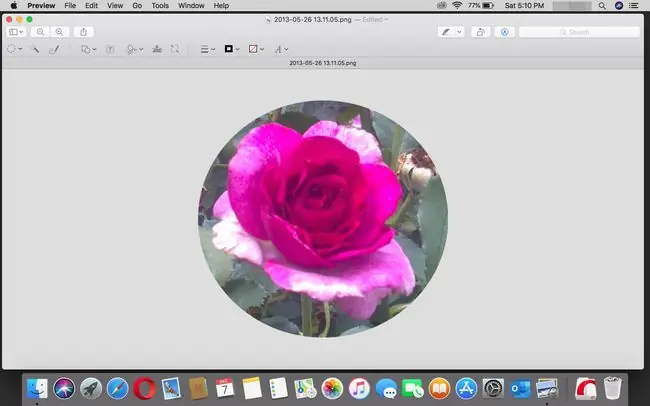
আপনার iOS বা Android ডিভাইসে একটি ফটো ক্রপ করুন
আপনার মোবাইল ডিভাইসে ফটো ক্রপ করতে, আপনি সেখানে অসংখ্য বিনামূল্যের ফটো এডিটিং অ্যাপের সুবিধা নিতে পারেন, কিন্তু জিনিসগুলি সহজ রাখার জন্য, আমরা অ্যাডোবের ফটোশপ এক্সপ্রেস অ্যাপ ব্যবহার করব। এটি iOS, Android এবং Windows ডিভাইসে ডাউনলোড এবং ব্যবহার করার জন্য বিনামূল্যে, এবং না - এটি ব্যবহার করার জন্য আপনার একটি Adobe ID থাকার প্রয়োজন নেই৷
আপনি একবার অ্যাপটি ডাউনলোড করে ওপেন করলে, আপনাকে এটিকে আপনার ফটো অ্যাক্সেস করার অনুমতি দিতে বলা হবে। আপনি করার পরে, অ্যাপটি আপনাকে আপনার ডিভাইসে সংরক্ষিত আপনার সাম্প্রতিক সব ফটো দেখাবে।
- ফটোশপ এক্সপ্রেসে একটি ছবি খুলুন।
- এডিটিং টুল দেখতে ফটোর যেকোনো জায়গায় ট্যাপ করুন।
-
ক্রপ নির্বাচন করুন।

Image - ক্রপ হ্যান্ডেলগুলিকে টেনে আনুন যতক্ষণ না আপনি যে অংশগুলি চান না তা ছাঁটাই করুন৷ বিকল্পভাবে, আপনি নির্দিষ্ট আকৃতির অনুপাতের জন্য বিভিন্ন ক্রপ ফ্রেম থেকে নির্বাচন করতে পারেন যা নির্দিষ্ট সোশ্যাল মিডিয়া পোস্টের সাথে মানানসই। এর মধ্যে রয়েছে Facebook প্রোফাইল কভার ফটো, ইনস্টাগ্রাম ফটো, টুইটার পোস্ট ফটো এবং আরও অনেক কিছুর সাথে মানানসই৷
-
আপনার হয়ে গেলে, আপনি স্ক্রিনের নীচে এবং উপরে অন্যান্য মেনু বিকল্পগুলি ব্যবহার করে পরবর্তী ধাপে নেভিগেট করে ক্রপ সংরক্ষণ করতে পারেন। যদি ক্রপ করাই হয় তবে আপনার ডিভাইসে সংরক্ষণ করতে স্ক্রিনের উপরের ডানদিকের কোণায় শুধুমাত্র শেয়ার > Save to Gallery ট্যাপ করুন অথবা অন্য অ্যাপের মধ্যে খুলুন/শেয়ার করুন।

Image






